怎么设置java环境变量
- 王林原创
- 2020-02-02 20:34:0711316浏览
设置java环境变量的方法:1、依次打开【计算机】、【属性】、【高级系统设置】、【环境变量】;2、新建【JAVA_HOME】变量,并编辑【Path】变量;3、最后新建【Classpath】变量并编辑即可。

具体方法:
首先右击【计算机】进入【属性】然后选择其中的【高级系统设置】
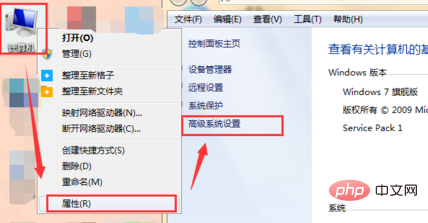
点击进入【高级】中的【环境变量】,进入环境变量编辑界面
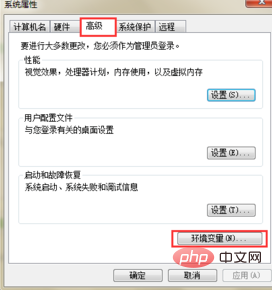
推荐视频教程:java视频教程
在下方的【系统变量】中,并不存在JAVA_HOME变量,那么我们需要点击【新建】
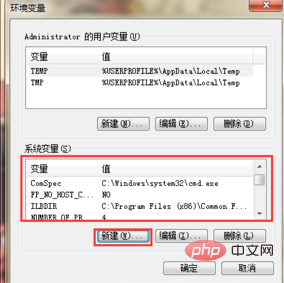
变量名输入:JAVA_HOME
变量值指的是实际的安装路径(比如:C:\Program Files\Java\jdk-9)。
最后点击确定。
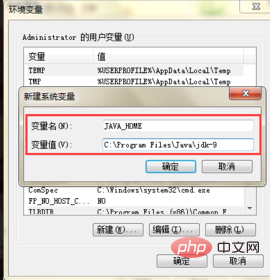
Path变量设置
同样是在【系统变量中】我们可以看到path变量已经存在,那么我们只需要点击【编辑】,进入path变量的编辑
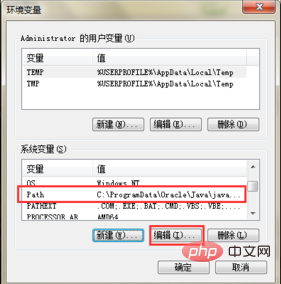
变量名不变,变量值改为【%JAVA_HOME%\bin;%JAVA_HOME%\jre\bin;】,最后点击确定
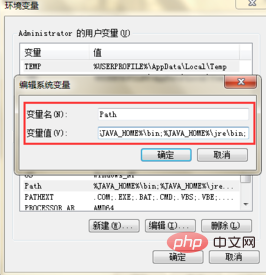
Classpath变量设置:java1.5版本之后可不需要设置classpath
同样的,在系统变量中也不存在Classpath变量。点击进入【新建】
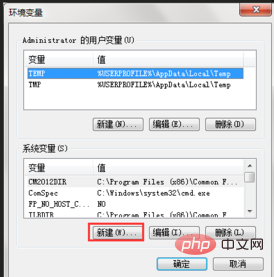
变量名键入【Classpath】
变量值键入【.;%JAVA_HOME%\lib\dt.jar;%JAVA_HOME%\lib\tools.jar; 】
注意:不要漏掉变量值中的符号。
最后点击确定即可。
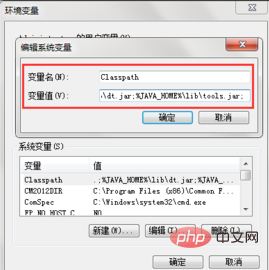
相关文章教程推荐:java入门教程
以上是怎么设置java环境变量的详细内容。更多信息请关注PHP中文网其他相关文章!
声明:
本文内容由网友自发贡献,版权归原作者所有,本站不承担相应法律责任。如您发现有涉嫌抄袭侵权的内容,请联系admin@php.cn
上一篇:java代码是如何被机器识别的下一篇:eclipse打不开java虚拟机

